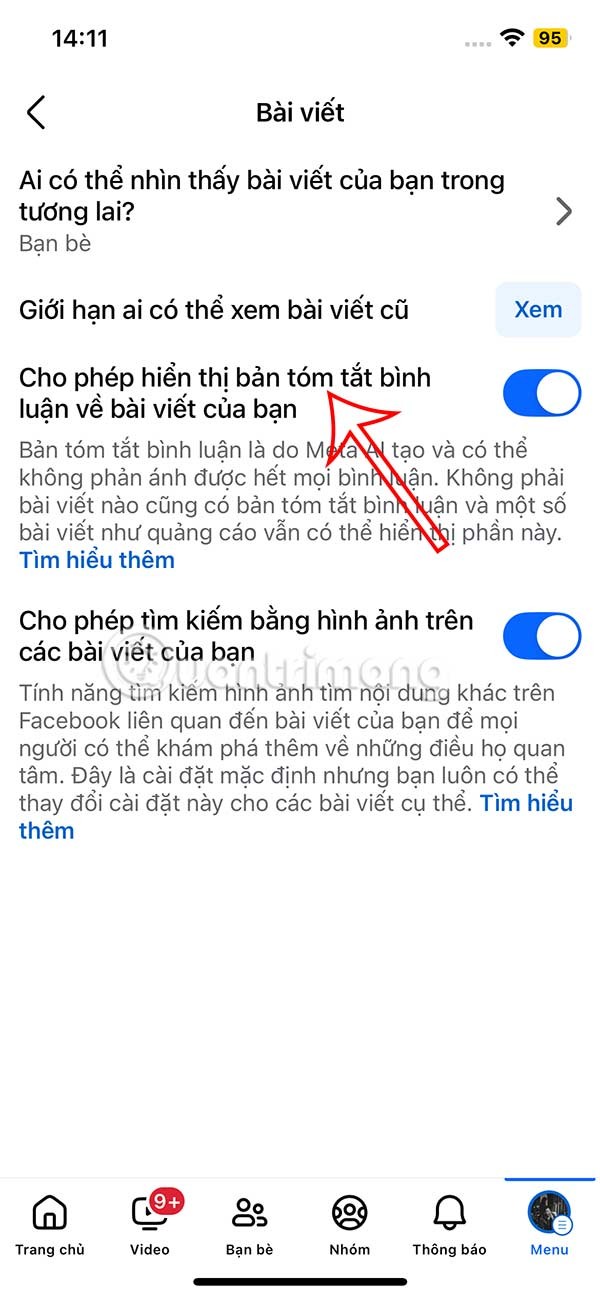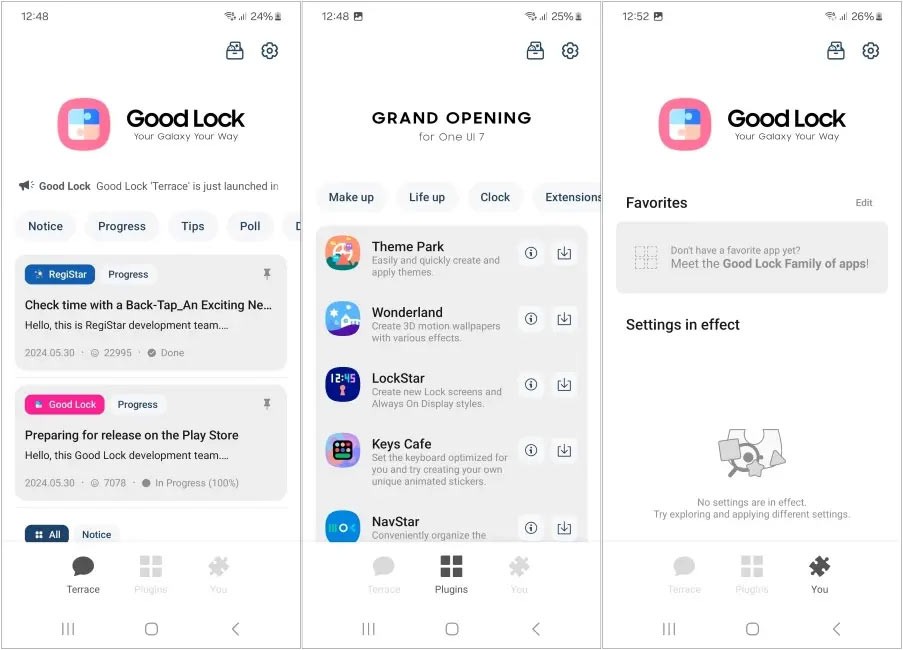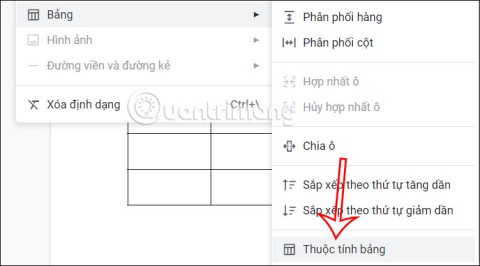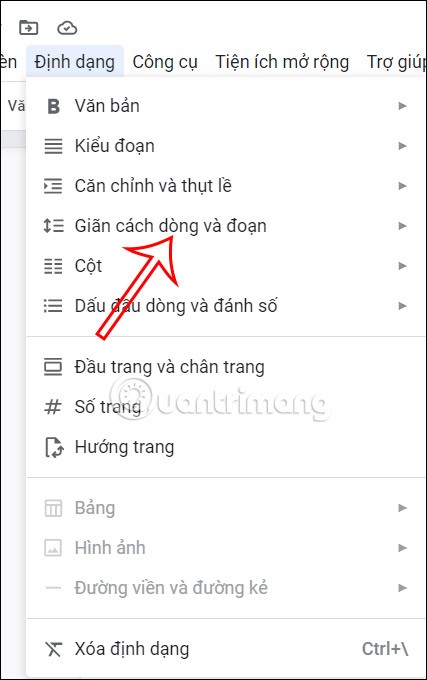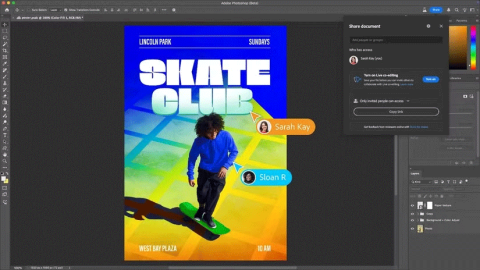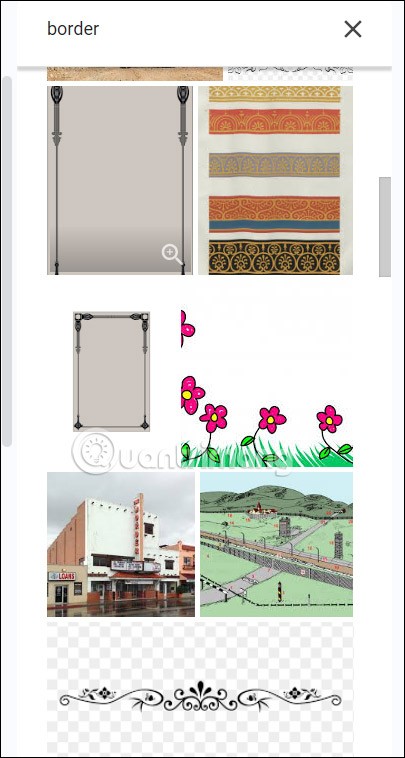كيفية إدراج الاستشهادات في مستندات Google
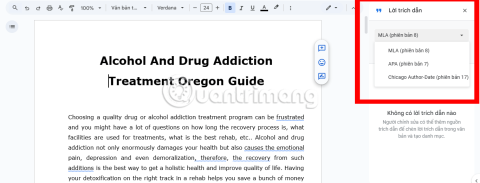
تجعل الاستشهادات المرجعية في مستندات Google من السهل على القراء الرجوع إلى المحتوى في المستند. وفي عملية إضافة محتوى الاستشهاد، يمكن للمستخدمين تغييره ليناسب المستند.
على الرغم من أن Google Docs كان معالجًا للكلمات لسنوات، إلا أن هناك بعض الميزات التي يتمنى المستخدمون أن تكون مدمجة فيه. ولسد هذه الفجوة، استخدم بعض الإضافات المفيدة. من التدقيق النحوي إلى التنسيق، توفر لك هذه الأدوات الوقت والجهد. فيما يلي بعض الإضافات التي يمكنك استخدامها لتحسين عملية الكتابة الخاصة بك.
جدول المحتويات
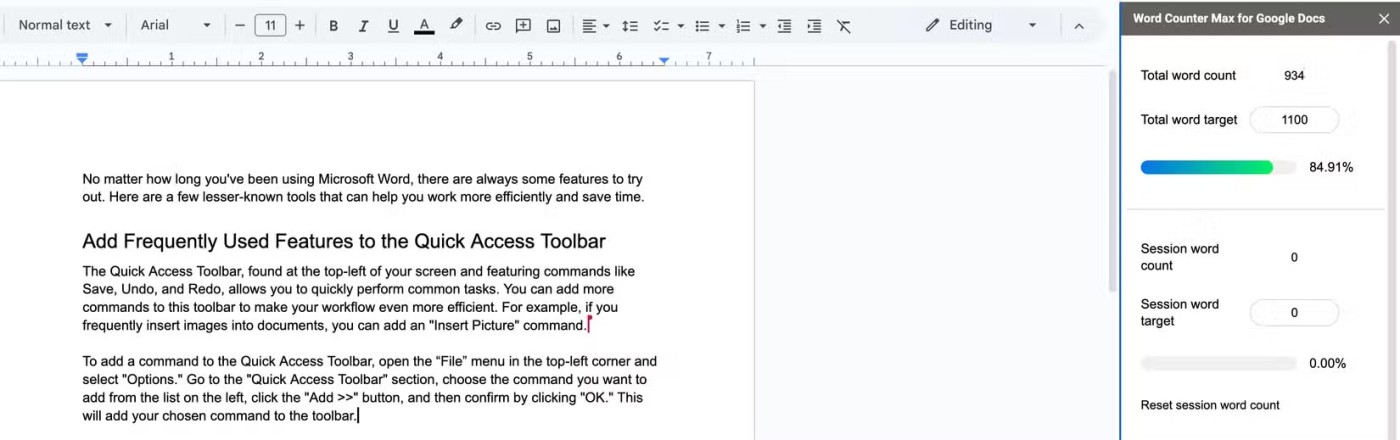
يحتوي Google Docs على أداة مدمجة لحساب عدد الكلمات، ولكنها تفتقر إلى بعض الأسباب. لا يسمح باستبعاد أنواع معينة من المحتوى - مثل المراجع أو النصوص بين قوسين أو الأقسام الأخرى - من عدد الكلمات النهائي، لذا يتعين عليك استبعادها يدويًا. على الرغم من أنه يمكنه إظهار عدد الكلمات في الوقت الفعلي، إلا أنه يجب عليك تمكين هذا الخيار لكل مستند جديد.
Word Counter Max عبارة عن إضافة لـ Google Docs تعرض إجمالي عدد الكلمات في الشريط الجانبي وتتيح لك التحكم في عدد الكلمات المستهدفة من خلال تتبع التقدم في الوقت الفعلي. ويعرض أيضًا عدد الكلمات في الجلسة للمساعدة في تتبع الإنتاجية. بالإضافة إلى ذلك، فإنه يوفر خيارات متقدمة لاستبعاد النص الموجود بين الأقواس، والأقواس المربعة، وجدول المحتويات، والمراجع، وما إلى ذلك من عدد الكلمات.
ملاحظة : لفتح الوظيفة الإضافية المثبتة، انتقل إلى علامة التبويب "الإضافات" ، وابحث عن الوظيفة الإضافية في القائمة وحدد الإجراء الذي تريده.
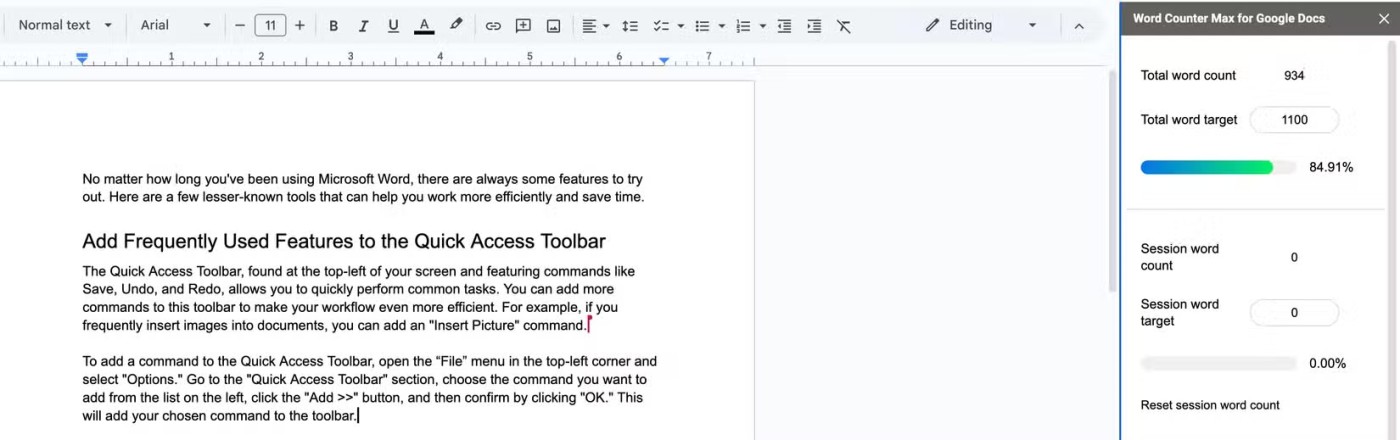
عند مشاركة مستند مع زملاء العمل أو أعضاء الفريق، غالبًا ما تحتاج إلى إخفاء أقسام معينة تحتوي على معلومات حساسة. يعد إنشاء نسخة منفصلة أو حذف النص من الخيارات المتاحة، ولكنها تجعل إدارة المستندات أكثر تعقيدًا. نظرًا لأن Google Docs لا يوفر طريقة لإخفاء المحتوى الأصلي، فاعتمد على الوظيفة الإضافية Doc Secrets.
باستخدام Doc Secrets، يمكنك إخفاء الأقسام الموجودة في مستندك أو إضافة معلومات سرية مباشرة عبر الوظيفة الإضافية. لإضافة نص مخفي، أدخله في مربع النص الخاص بوظيفة إضافية وانقر فوق إدراج. لحظر قسم موجود، حدد النص وانقر فوق حظر النص . لإظهار المحتوى لنفسك أو للآخرين، حدد القسم المخفي من اللوحة الجانبية وانقر فوق إظهار.
تذكر أيضًا ضبط إعدادات المشاركة من خلال النقر على أيقونة الترس - وهذا يتيح لك إدارة من يمكنه إدراج النص السري أو تحريره أو الكشف عنه أو مراقبته.
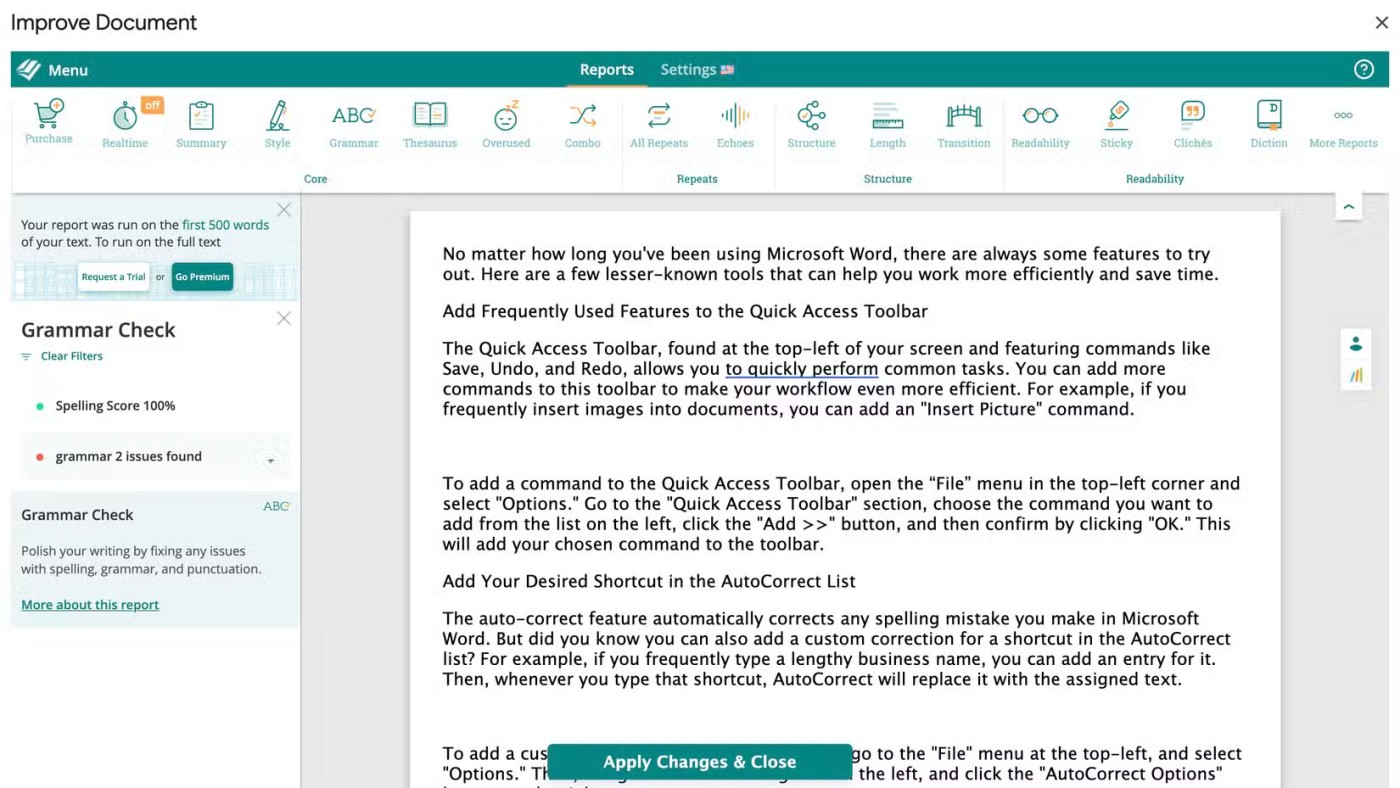
يعد ProWritingAid مدققًا لقواعد اللغة ومساعدًا للكتابة رائعًا ويوصى به بشدة لجميع مستخدمي Google Docs. استخدم هذه الوظيفة الإضافية لاكتشاف الأخطاء النحوية والأخطاء الإملائية وتصحيحها وإزالة العبارات المفرطة الاستخدام وتبسيط التعبيرات الغامضة وتقصير الجمل الطويلة وما إلى ذلك.
كما أنه يوفر للمستخدمين نصائح مفيدة لتحسين بنية المستند، وتقليص طول الجملة، وتحسين قابلية قراءة المستند. بفضل درجات قابلية القراءة وتقارير التلخيص والتحقق من الانتحال، كل ذلك في مكان واحد، يجعل ProWritingAid من السهل تحسين مستنداتك للتواصل بشكل أكثر وضوحًا مع قرائك.
ستظهر المشكلات أو الاقتراحات للتحسين بنقطة حمراء، بينما يشير اللون الأخضر إلى المحتوى المكتوب بشكل جيد. بعد التحرير، يمكنك النقر فوق تطبيق التغييرات وإغلاق لحفظ كافة التعديلات مرة واحدة.
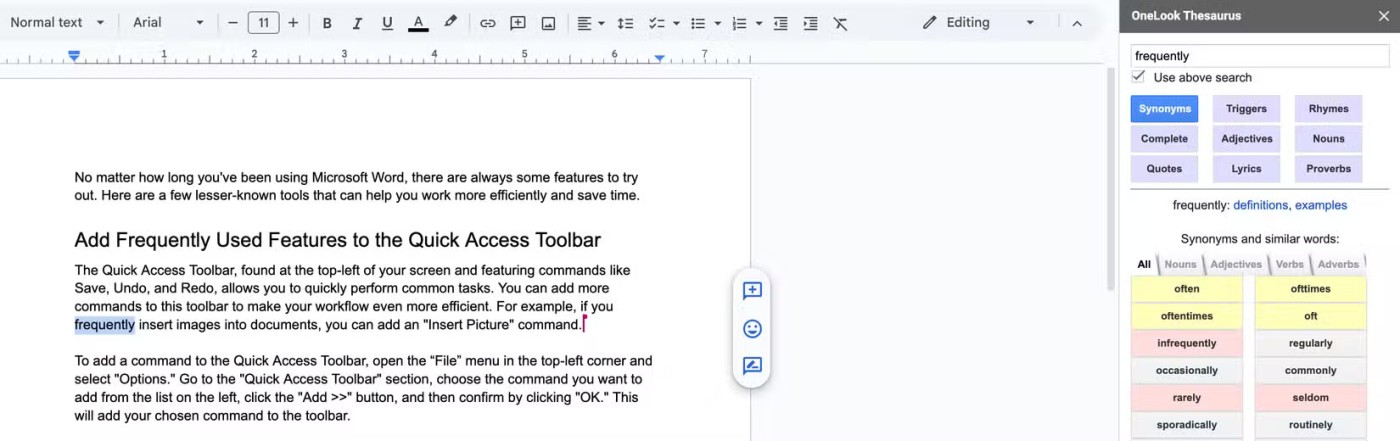
غالبًا ما تتسبب المفردات المحدودة في إثارة الأفكار، لذا استخدم الوظيفة الإضافية OneLook Thesaurus. تساعد هذه الأداة المساعدة على كسر الحواجز العقلية من خلال تقديم مجموعة متنوعة من الاقتراحات، بما في ذلك المرادفات والكلمات الشائعة الاستخدام التي تبدو متشابهة، والقوافي، والكلمات التي تبدأ بنفس البادئة، والصفات التي تتوافق مع الكلمة، والاسم الذي تصفه الكلمة.
يمكنك أيضًا تحديد نص معين في مستندك والنقر فوق زر الاقتباسات لرؤية الاقتباسات والأفكار ذات الصلة، مما يمنعك من التوقف عندما لا تتدفق الكلمات. بفضل هذه الوظيفة الإضافية الموجودة في Google Docs، لم تعد بحاجة إلى البحث عبر الإنترنت عن هذه الأدوات. إذا وجدت نفسك في كثير من الأحيان تحدق في الشاشة، غير قادر على كتابة كلمة واحدة، فيجب عليك تجربة هذه الوظيفة الإضافية.
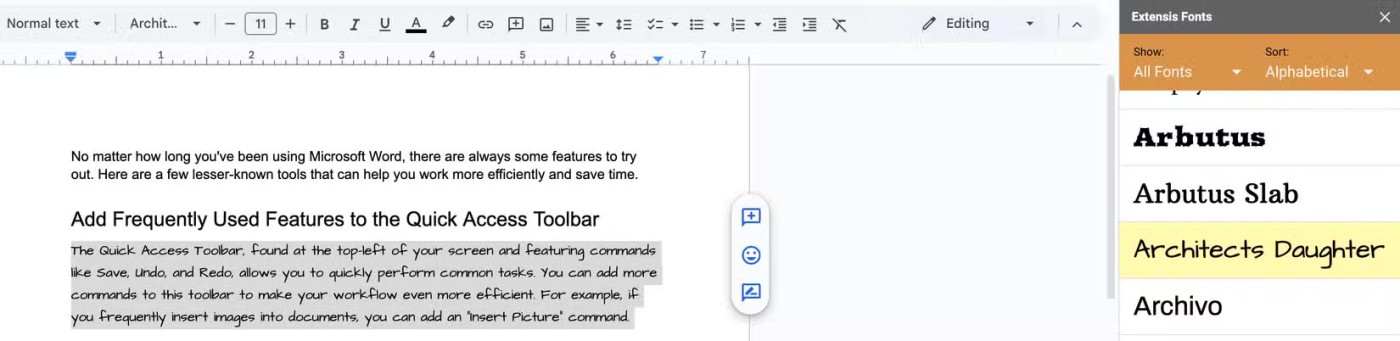
على الرغم من أن خيارات الخطوط الافتراضية في Google Docs من شأنها أن تغطي معظم احتياجات المستخدمين، إلا أنه يمكنك استخدام الوظيفة الإضافية Extensis Fonts للوصول إلى المزيد من الخطوط الإضافية لإضفاء المزيد من الشخصية على مستنداتك. تتيح هذه الوظيفة الإضافية للمستخدمين تجربة أنماط مختلفة لتسليط الضوء على أجزاء معينة، مما يحسن المظهر البصري لأعمالهم.
ومن السهل جدًا استخدامه أيضًا. بمجرد التثبيت، افتح الوظيفة الإضافية وستظهر قائمة الخطوط على اللوحة الجانبية. لمعاينة خط معين، ما عليك سوى تحديد النص والنقر فوق الخط، وسيتم تطبيقه على الفور. يمكنك بعد ذلك اختيار الاحتفاظ بالنمط الجديد أو استخدام الخط الافتراضي في Google Docs من خلال تحديده من القائمة المنسدلة للخط.
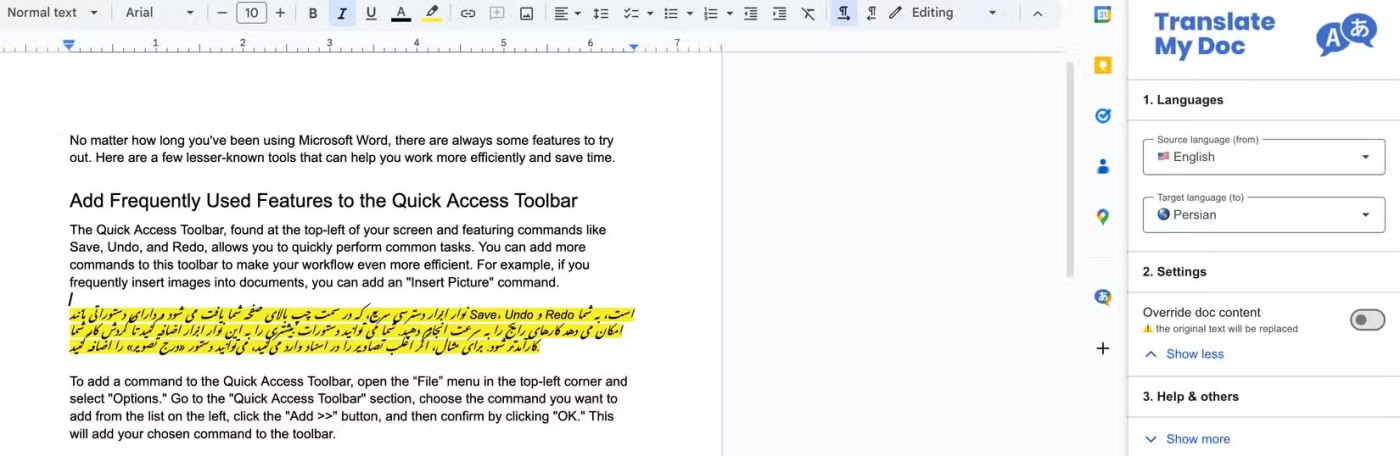
بإمكانك استخدام الوظيفة الإضافية Translate My Docs لترجمة مستندات كاملة أو أقسام محددة من النص. نظرًا لأنه يمكن استخدامه مباشرةً في مستندات Google، فلن تحتاج إلى التبديل إلى علامة تبويب أخرى أو أداة ترجمة أخرى.
لاستخدام هذه الأداة، قم ببساطة بتثبيت الوظيفة الإضافية، ثم افتح الوظيفة الإضافية وستظهر لوحة جانبية. ومن هناك، يمكنك تحديد اللغات المصدر والهدف للترجمة. في القائمة المنسدلة "الإعدادات "، يمكنك اختيار استبدال النص الأصلي بالنسخة المترجمة أو الاحتفاظ بهما منفصلين. ثم قم فقط بتحديد النص ثم انقر فوق زر الترجمة.
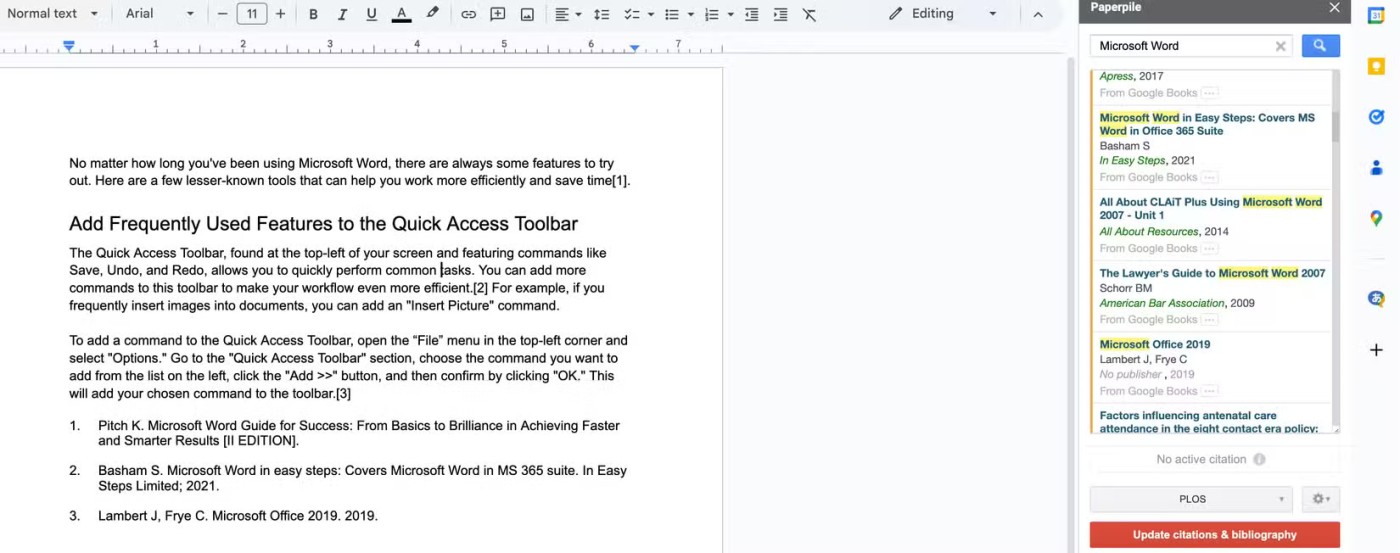
Paperpile هو الرفيق الأكاديمي المثالي. عند إجراء البحث، يسمح لك بالبحث عن المنشورات ذات الصلة باستخدام الكلمات الرئيسية والمؤلفين وسنة النشر والعديد من التفاصيل الأخرى. تستخرج هذه الأداة المساعدة المقالات ذات الصلة من مصادر مثل PubMed، وCrossRef، وGoogle Books. يمكنك أيضًا إنشاء إدخالات يدويًا للعناصر التي تريد الاستشهاد بها في عملك.
ما أقدره أكثر في هذا الامتداد هو قدرته على تبسيط تنظيم الاستشهادات وإدارة مصادر البحث. بإمكانك الاستشهاد بالمراجع في مستندات Google بنقرة واحدة فقط ورؤية جميع الاستشهادات الخاصة بك في مكان واحد. نظرًا لأنه يدعم تنسيقات الاقتباس الأكثر استخدامًا، يمكنك اختيار النمط الذي يعجبك. كل هذه الميزات تجعلها واحدة من أفضل إضافات الاستشهادات والمراجع في Google Docs.
بمجرد جمع كل المصادر، يمكنك بسهولة تحديث الاستشهادات وإنشاء قائمة المراجع من خلال النقر فوق تحديث الاستشهادات والقائمة المراجع .
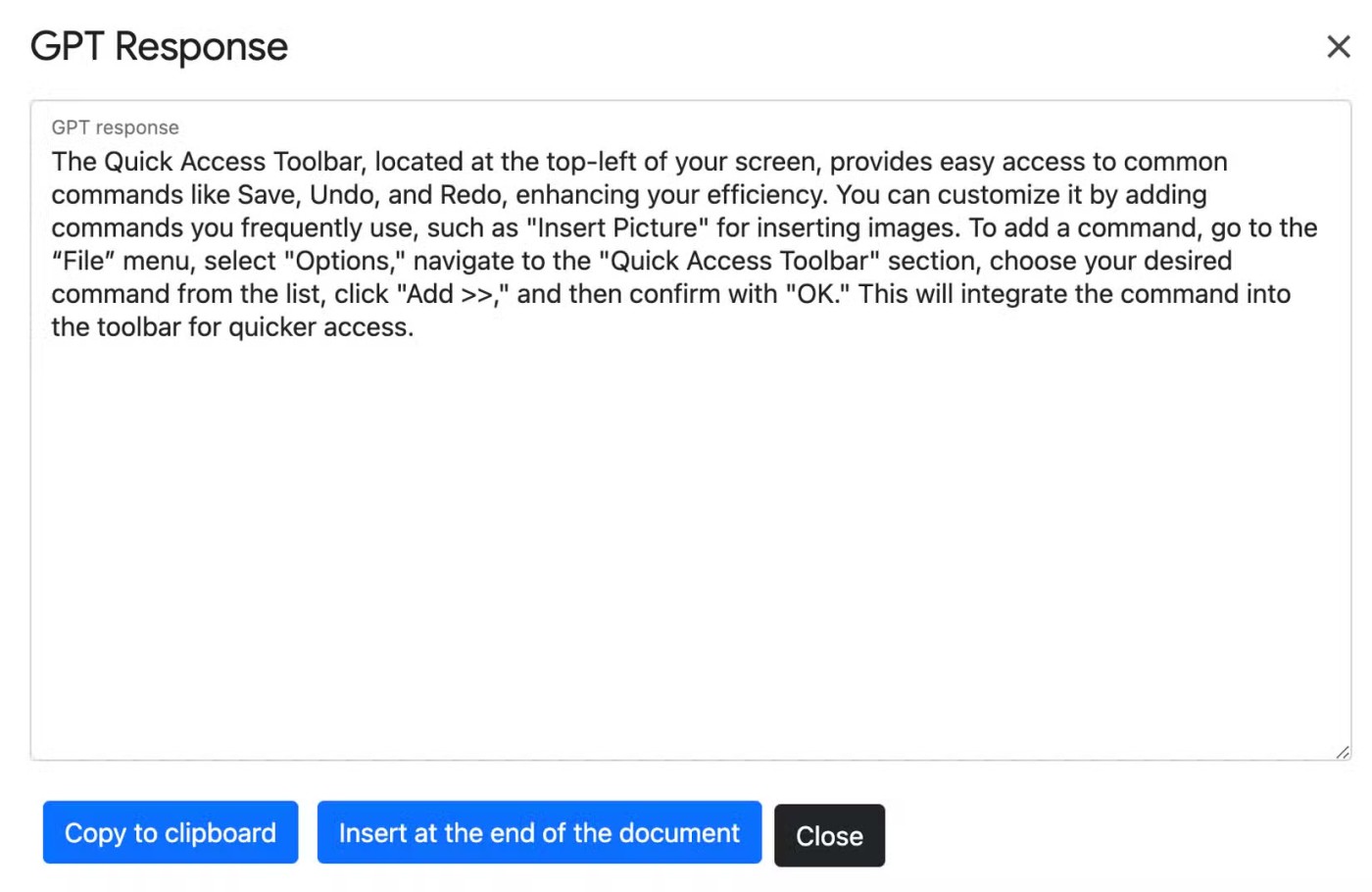
توفر GPT Plus Docs لـ Google Docs قوة مساعدي الذكاء الاصطناعي لتطبيقات Google Workspace. في المستندات، يمكنك استخدامه لإجراء العصف الذهني وتحديد الخطوط العريضة للمحتوى، وتصحيح الأخطاء النحوية، وضبط أسلوب كتابتك. يمكنك مراجعة المحتوى الخاص بك من حيث الوضوح والقواعد والأسلوب. عند العمل مع مستندات كبيرة، يمكنك تلخيصها للحصول على النقاط الرئيسية.
بالإضافة إلى ذلك، فهو يسمح لك بترجمة النصوص بين لغات مختلفة وإنشاء صور مذهلة من خلال موجه واحد. توفر هذه الوظيفة الإضافية أيضًا أمثلة توضيحية تسمح لك بإنشاء نصوص مختلفة بنقرة واحدة فقط. إنه يتتبع تفاعلاتك السابقة ويمكنه مسح التاريخ بسهولة. يستخدم هذا الامتداد أحدث طرازات GPT-4 وGPT-4o.
إن الإضافات المذكورة أعلاه مفيدة للغاية. لقد أصبحت جزءًا لا غنى عنه في سير عمل العديد من الأشخاص وتحسن الكتابة بطرق لا يمكنك تخيلها بدونها. إذا لم تجرب هذه الإضافات أو أي إضافات أخرى، فيجب عليك تغيير رأيك الآن!
تجعل الاستشهادات المرجعية في مستندات Google من السهل على القراء الرجوع إلى المحتوى في المستند. وفي عملية إضافة محتوى الاستشهاد، يمكن للمستخدمين تغييره ليناسب المستند.
لإضافة المزيد من التأثير إلى المستند، يمكننا استخدام بعض الخطوط، مثل إنشاء حدود فقرات في مستندات Google، أو استخدام الخطوط لفصل الفقرات في المستند.
ستجد في هذه المقالة تعليمات لرسم الخرائط الذهنية على Google Docs، من خلال أدوات الرسم أو تثبيت أدوات رسم المخططات على Google Docs.
عند إنشاء جدول في مستندات Google، يعد محاذاة الجدول وكذلك المستندات الموجودة في الجدول أمرًا ضروريًا للحصول على مستند قياسي.
اتخذت شركة Google خطوة أخرى نحو التزامها بدمج تقنية الذكاء الاصطناعي بشكل أعمق في أدوات Workspace الخاصة بها.
هناك عدة طرق مختلفة لحذف صفحة فارغة في مستندات Google، وذلك اعتمادًا على كيفية ظهور الصفحة الفارغة.
الآن، تقدم Adobe ميزة مشابهة لبرنامج Photoshop، تهدف إلى مساعدة المستخدمين على العمل معًا بكفاءة على صورة واحدة.
هناك العديد من الطرق لإنشاء صفحة غلاف لمستندات Google يمكنك الاختيار من بينها، تمامًا كما هو الحال عندما نقوم بإنشاء صفحة غلاف لـ Word.
في هذه المقالة، سنرشدك إلى كيفية استعادة الوصول إلى القرص الصلب عند تعطله. هيا نتابع!
للوهلة الأولى، تبدو سماعات AirPods كأي سماعات أذن لاسلكية حقيقية أخرى. لكن كل ذلك تغير بعد اكتشاف بعض الميزات غير المعروفة.
أطلقت شركة Apple نظام التشغيل iOS 26 - وهو تحديث رئيسي بتصميم زجاجي مصنفر جديد تمامًا، وتجارب أكثر ذكاءً، وتحسينات للتطبيقات المألوفة.
يحتاج الطلاب إلى نوع محدد من أجهزة الكمبيوتر المحمولة لدراستهم. لا ينبغي أن يكون قويًا بما يكفي لأداء جيد في تخصصهم المختار فحسب، بل يجب أيضًا أن يكون صغيرًا وخفيفًا بما يكفي لحمله طوال اليوم.
تعتبر إضافة طابعة إلى نظام التشغيل Windows 10 أمرًا بسيطًا، على الرغم من أن العملية بالنسبة للأجهزة السلكية ستكون مختلفة عن تلك الخاصة بالأجهزة اللاسلكية.
كما تعلمون، تُعدّ ذاكرة الوصول العشوائي (RAM) جزءًا أساسيًا من مكونات الحاسوب، فهي بمثابة ذاكرة لمعالجة البيانات، وهي العامل الحاسم في سرعة الحاسوب المحمول أو الحاسوب الشخصي. في المقالة التالية، سيقدم لكم WebTech360 بعض الطرق للتحقق من أخطاء ذاكرة الوصول العشوائي (RAM) باستخدام برامج على نظام ويندوز.
لقد اجتاحت أجهزة التلفاز الذكية العالم حقًا. مع وجود العديد من الميزات الرائعة واتصال الإنترنت، غيرت التكنولوجيا الطريقة التي نشاهد بها التلفزيون.
الثلاجات هي أجهزة مألوفة في المنازل. تحتوي الثلاجات عادة على حجرتين، حجرة التبريد واسعة وتحتوي على ضوء يضيء تلقائيًا في كل مرة يفتحها المستخدم، بينما حجرة الفريزر ضيقة ولا تحتوي على ضوء.
تتأثر شبكات Wi-Fi بالعديد من العوامل التي تتجاوز أجهزة التوجيه وعرض النطاق الترددي والتداخل، ولكن هناك بعض الطرق الذكية لتعزيز شبكتك.
إذا كنت تريد الرجوع إلى نظام التشغيل iOS 16 المستقر على هاتفك، فإليك الدليل الأساسي لإلغاء تثبيت نظام التشغيل iOS 17 والرجوع من نظام التشغيل iOS 17 إلى 16.
الزبادي طعام رائع. هل من الجيد تناول الزبادي يوميًا؟ عندما تأكل الزبادي يومياً كيف سيتغير جسمك؟ دعونا نكتشف ذلك معًا!
تناقش هذه المقالة أكثر أنواع الأرز المغذية وكيفية تحقيق أقصى قدر من الفوائد الصحية لأي نوع أرز تختاره.
إن إنشاء جدول للنوم وروتين وقت النوم، وتغيير المنبه، وتعديل نظامك الغذائي هي بعض التدابير التي يمكن أن تساعدك على النوم بشكل أفضل والاستيقاظ في الوقت المحدد في الصباح.
الإيجار من فضلك! Landlord Sim هي لعبة محاكاة للهواتف المحمولة تعمل على نظامي التشغيل iOS وAndroid. ستلعب دور مالك مجمع سكني وتبدأ في تأجير شقة بهدف ترقية التصميم الداخلي لشققك وتجهيزها للمستأجرين.
احصل على رمز لعبة Bathroom Tower Defense من Roblox واستخدمه للحصول على مكافآت مثيرة. سيساعدونك على ترقية أو فتح الأبراج ذات الضرر الأعلى.